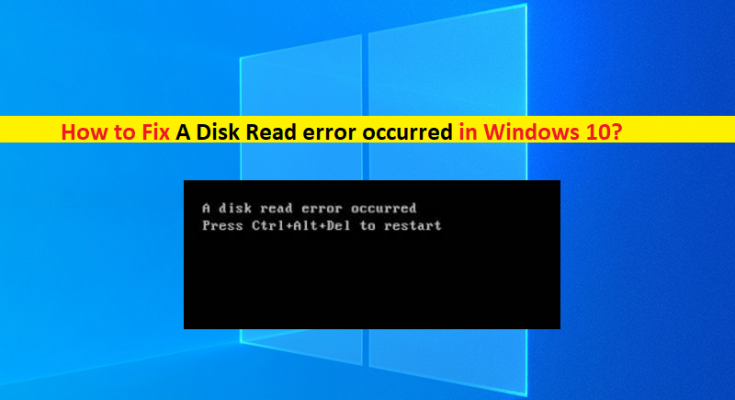Windows 10の「ディスク読み取りエラーが発生しました」とは何ですか?
この記事では、Windows10で発生したディスク読み取りエラーを修正する方法について説明します。問題を解決するための簡単な手順/方法をガイドします。議論を始めましょう。
「ディスク読み取りエラーが発生しました。CTRL+ ALT + DELを押して再起動してください」エラー:一般的なWindowsの問題は、WindowsOSベースのコンピューターを起動/再起動するときに通常発生します。このエラーは、Windowsコンピュータの起動を妨げるシステムブートエラーです。この問題は、ハードディスクに問題があるか、ハードディスクエラーが発生したため、Windowsコンピュータを起動できないことを示しています。
問題の背後にある考えられる理由は、ハードディスクドライブの破損、システムファイルまたはレジストリの破損、コンピュータのマルウェアまたはウイルス感染、システムの突然または強制的なシャットダウン、RAMまたはメモリの問題、ハードディスクセクターの不良、ブートEFIパーティションの破損です。およびその他のハードウェア関連の問題。停電やその他の理由でシステムシャットダウンの問題が数回発生した場合は、コンピュータで「ディスク読み取りエラーが発生しました」というエラーが発生する可能性があります。
問題のトラブルシューティングを行う前に、キーボードの「CTRL + ALT + DEL」キーを押してコンピュータを再起動するという、エラー画面の指示に従う必要があります。この種の問題は、コンピュータの不適切なシャットダウンが原因で発生する場合があります。コンピュータを再起動するだけで一時的な問題を修正し、問題が解決するかどうかを確認できます。そうでない場合は、当社の指示に従って問題を修正できます。この問題を解決するための可能な方法は、RAMまたはメモリの取り付け直し操作を実行し、不良ハードディスクセクターを修正し、システムファイルまたはレジストリ、あるいはシステムイメージの破損を修正することです。解決策を探しましょう。
Windows 10で発生したディスク読み取りエラーを修正するにはどうすればよいですか?
方法1:コンピューターを適切にシャットダウンし、クールダウンさせます
この問題は、CPU / GPU /ディスクの過熱が原因で発生する可能性があります。 Windowsコンピュータを適切にシャットダウンし、システムをクールダウンさせることで、問題を解決できます。数分または数時間後、コンピュータの電源を再度入れて、問題が解決したかどうかを確認します。
方法2:BIOSをリセットする
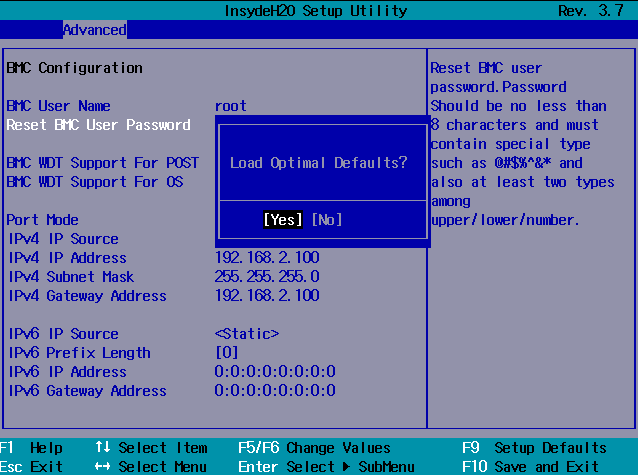
WindowsコンピュータのBIOS設定にアクセスできるかどうかを確認します。 Windowsの起動/再起動プロセスの開始時にキーボードの「F2」またはBIOS対応キーを押すと、BIOSにアクセスできます。 BIOS設定に入ったら、問題を修正するためにBIOS設定をデフォルトにリセットすることができます。 PC /ラップトップの製造元の公式指示に従って、コンピューターでBIOS設定のリセットを実行し、終了したら、問題が解決したかどうかを確認する必要があります。
方法3:ハードディスクドライブ/ SSDケーブルを確認する
この問題は、ハードディスクドライブ/ SSDケーブルの接続に問題がある場合に発生する可能性があります。これを確認するには、PC /ラップトップCPUケースを開き、ハードディスク/ SSDケーブルをキャビネットから取り外し、SATA、ATAケーブル、およびハードディスク/ SSDカードが正常に機能しているかどうかを確認する必要があります。次に、ハードディスク/ SSDケーブルをコンピューターに再接続し、問題が解決したかどうかを確認します。
方法4:RAMを取り付け直します

この問題は、PC /ラップトップのRAMの問題が原因で発生する可能性があります。修正するためにRAMの取り付け直しを実行できます。これを行うには、デバイスのケースを開いてRAMスロットからRAMを取り外し、RAMハードウェアが正常に機能しているかどうかを確認してから、RAMをRAMスロットに正しく接続してからコンピュータの電源を入れ、機能するかどうかを確認する必要があります。
方法5:Windowsインストールメディアを使用して、破損したブートセクタまたはブートセクタファイルを修復します
修正するために、Windowsインストールメディアを使用してWindowsコンピュータでブートセクタの修復を実行できます。
ステップ1:Windows10インストールメディアの起動可能なDVD / USBをコンピューターに挿入し、インストールメディアを介してコンピューターを起動します
ステップ2:次に、キーボードのコマンドプロンプトで「Shift + F10」キーを押し、次のコマンドを1つずつ入力し、それぞれの後に「Enter」キーを押して実行します。
bootrec / fixboot
bootrec / fixmbr
出口
手順3:実行したら、コンピューターの電源を切り、Windowsインストーラーメディアを切断してから電源を入れ、問題が解決したかどうかを確認します。
方法6:サードパーティの専門的なデータ回復ソフトウェアを使用してデータを回復する
それでも問題が解決しない場合は、最初に、損傷したハードディスクドライブに保存されているデータの回復を試みる必要があります。これを行うには、ドライブをPC /ラップトップから切断し、「SATAからUSBへのコンバーター」ケーブルまたはエンクロージャーを使用してハードドライブを動作中のWindowsPCに接続する必要があります。次に、「ディスク管理」ツールを開き、接続されているドライブにドライブ文字を割り当てます(まだ割り当てられていない場合)。次に、コンピュータでデータ回復ソフトウェアを実行して、すべてのデータを復元します。インターネットからWindowsPC /ラップトップ用の強力なデータ回復ソフトウェアを入手し、ハードドライブに障害が発生した場合のデータ回復に使用できます。
「PC修復ツール」でWindowsPCの問題を修正します。
「PC修復ツール」は、BSODエラー、DLLエラー、EXEエラー、プログラム/アプリケーションの問題、マルウェアまたはウイルスの問題、システムファイルまたはレジストリの問題を簡単かつ迅速に見つけて修正する方法です。数回クリックするだけで、uesやその他のシステムの問題が発生します。
結論
この記事は、いくつかの簡単な手順/方法でWindows10で発生したディスク読み取りエラーを修正する方法についてあなたを助けたと確信しています。 あなたはそうするために私たちの指示を読んでそれに従うことができます。 それで全部です。 提案や質問がある場合は、下のコメントボックスに書き込んでください。